怎样在scratch3.0中创建会变色的花瓣动画
1、打开scratch3.0,进入它的主界面;

2、按小猫右上角的叉叉,将其删除;

3、在选择一个角色中点击绘制;

4、打开scratch3.0的绘图板,设置好颜色;

5、用鼠标点击圆形工具;

6、按下鼠标左键不放,拖动鼠标,画出一个椭圆;
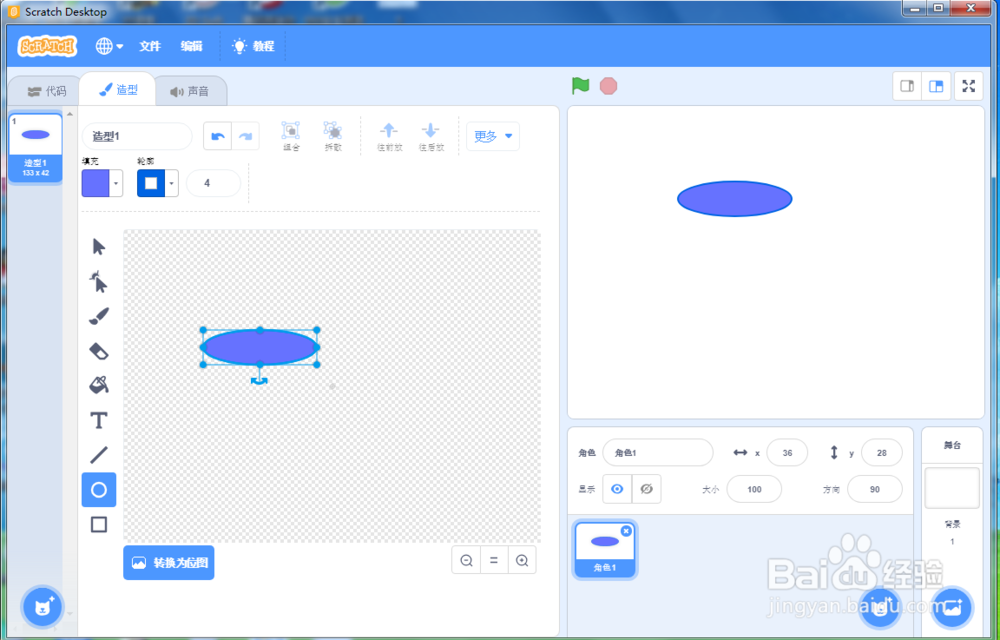
7、点击左上角的代码,从造型选项切换到代码;

8、给椭圆编写如下脚本;

9、按空格键执行程序,会变色的花瓣动画就制作好了。

1、打开scratch3.0;
2、绘制一个蓝色椭圆(任意彩色都行);
3、给椭圆添加脚本,让它旋转60度,克隆自己,将颜色特效增加,重复执行)
4、执行程序。
声明:本网站引用、摘录或转载内容仅供网站访问者交流或参考,不代表本站立场,如存在版权或非法内容,请联系站长删除,联系邮箱:site.kefu@qq.com。
阅读量:78
阅读量:121
阅读量:29
阅读量:162
阅读量:180